声明:本文中资源全部收集整理于网络并无偿提供,仅可用于个人学习交流;请勿转载、售卖或商用;侵权联删!
最近大家都知道了。IDEA 最新的版本 2022.1 在 4 月 12 号正式发布,具体的更新点,大家可以参考官方的更新说明:https://www.jetbrains.com.cn/idea/whatsnew/ ;
新的开发工具发布,估计很多小伙伴都去尝鲜。但是苦于没有破解方法,贼难受。今天狗哥就给你们讲下:如何激活最新的 2022.1 的版本。
其实还是使用 Z 大的 ja-netfilter 插件永久激活最新IDEA(2022.x )的版本。本教程适用于 JetBrains 全家桶最新版本,包括 IDEA、Pycharm、WebStorm、PhpStorm、AppCode、DataGrid、Goland、RubyMine、Rider、CLion、Pycharm、WebStorm、PhpStorm 等
01 永久激活,激活效果
老规矩,先来看看激活效果!
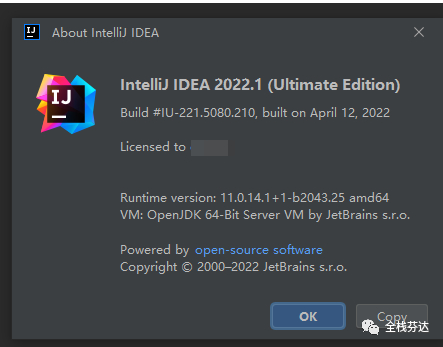
02 注意事项
特别说明:
-
本教程支持最新版IDEA 2022.1;同样适用于2018 、2019 、2020 、2021 等其他各版本
-
本教程适用于Windows/Mac/Linux 三个版本,本文通过 windows 进行操作演示,其他系统类似;
03 IDEA 下载安装
有小伙伴不知道怎么下载官方最新版 IDEA 的,这里推荐下直接到官网下载:
IDEA :jetbrains.com/idea/download/other.html
WebStorm :jetbrains.com/webstorm/download/other.html
Pycharm :jetbrains.com/pycharm/download/other.html
其他软件,可访问官网【jetbrains.com】查找并下载
选择对应版本下载
-
安装
安装没啥要说的,顺着引导,一步步操作即可...
-
启动,注册、登录并试用
自2021.2.3之后的所有版本,必须登录账号之后才能试用 -
启动并点击login
点击按钮之后,会自动启动默认浏览器,并打开登录、注册页面,如果打开失败,可以将默认浏览器修改为系统自带的,比如Windows改为Edge;

-
注册
点击Create Account,然后通过邮箱即可创建账号;
创建过程很简单,这里就不详细的演示了; -
登录
如果你有账号了,或者注册成功,可以通过以下入口进行登录;
-
开始试用
页面登录成功之后,会自动同步;如果出现没同步的情况,可再次点击log in即可; -



初次使用
如果你是第一次使用,可以使用New Project创建一个项目,然后进入软件控制台;
04 ja-netfilter 破解插件及资料下载
扫码关注公众号(全栈芬达),后台回复关键词【20221】即可免费获取
05 激活
5.1 找到配置文件 idea64.vmoptions
以下方式,任选一个即可
-
查找方式一
如果你能正常进入工具 ,就使用此方式,如果你试用期已过,无法打开,请参考【查找方式二】

-
查找方式二
在用户目录下找到idea64.vmoptions
注意!!!
是用户目录,不是安装目录!!!
是用户目录,不是安装目录!!!
是用户目录,不是安装目录!!!
不同操作系统,用户目录路径不一样,示例如下:PS:用户名部分,每个人都不同,请根据个人实际情况选择
以下是Windows的示例:
-
Windows
C:\Users\用户名\AppData\Roaming\JetBrains\IntelliJIdea2021.3\idea64.exe.vmoptions
注:AppData目录为隐藏目录,需要手动输入 ,或通过以下方式显示隐藏文件夹 ;
-

-
Linux
/home/用户名/.config/JetBrains/IntelliJIdea2021.3/idea64.vmoptions
-
MacOS
/Users/用户名/Library/Application Support/JetBrains/IntelliJIdea2021.3/idea64.vmoptions
5.2 配置插件
-
整理下载后的插件
将下载后的插件解压并保存在一个没有中文、没有特殊符号 的本地目录,并获取路径
-
移除其他插件(重要 )
如果你之前使用过其他插件,请使用#注释掉,或者在settings-->plugin-->installed中将其他失效的激活插件下载 -
编辑
idea64.vmoptions配置插件-javaagent:你的本地路径\ja-netfilter.jar
示例:
IDEA配置后的效果如下:

-
直接通过文本编辑器打开并配置的效果如下:

-
Windows配置示例
-javaagent:C:\jetb\ja-netfilter-v2.2.2\ja-netfilter.jar
注:
C:\jetb\ja-netfilter-v2.2.2为插件的保存路径,注意\的方向 -
MacOS或Linux示例
-javaagent:/Users/用户名/ja-netfilter-v2.2.2/ja-netfilter.jar
注:
/Users/用户名/ja-netfilter-v2.2.2为插件的保存路径,注意/的方向
5.3 重启软件(重要)
插件配置完之后,务必要重启软件,重启软件,重启软件 ;
5.4 插件配置后无法启动
如果配置完插件,导致软件无法启动,原因就是插件配置错误导致的,请通过上面的【查找方式二】在用户目录中找到对应的配置文件,将插件的配置项调整正确或者通过 #号注释,再重启;
06 在线激活
-
打开激活界面

-
在线激活
在线激活地址:https://jetbra.in ,使用方式如下图

如下效果,说明成功:

如果点击Activate按钮报错

-
原因一:
插件配置错误,请核对 -
原因二:
插件配置完没有重启!重启之后再进行操作 -
激活成功
上面步骤操作完成,可点击help-->about查看激活后的效果,如果是下图的界面,说明激活成功。 -

07 常见问题
-
试用期已过,无法打开IDEA
直接在用户目录下找到配置文件并添加插件,详细路径见文中【查找方式二】 -
配置后无法打开软件
当插件配置错误之后,就会导致工具无法正常启动,请在用户目录中找到配置文件,并将插件的配置项修改正确即可 -
在线激活,点击
Activate按钮报错 -
原因一:
插件配置错误,请核对! -
原因二:
插件配置完没有重启!重启之后再进行操作
关注下方公众号(全栈芬达),后台回复关键词【20221】即可免费获取
声明
本文中资源全部收集整理于网络并无偿提供,仅可用于个人学习交流;请勿转载、售卖或商用;侵权联删!
教程中的资料未在任何平台售卖过,请留意!谨防上当受骗!
-
若资金允许,请点击购买正版授权!
-
学生凭学生证可免费申请正版授权,点击申请!
-
创业公司可享受5折购买正版授权,点击购买!











文章评论